Word是现在十分常用的文件类型之一,有些新用户不知道Word文档如何显示、删除修订痕迹,接下来小编就给大家介绍一下具体的操作步骤。
具体如下:
-
1. 首先第一步根据下图所示, 打开电脑中的Word文档。
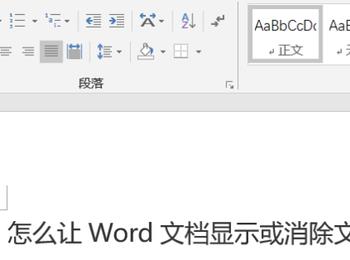
-
2. 第二步根据下图箭头所指,点击【审阅】选项。

-
3. 第三步在【审阅】菜单栏中,根据下图所示,点击【修订】图标。
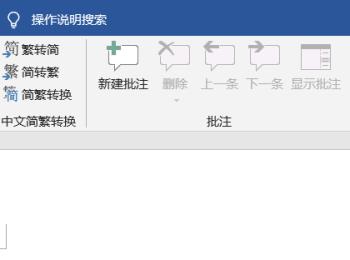
-
4. 第四步根据下图所示,【修订】图标显示为深色,表示成功开启修订。
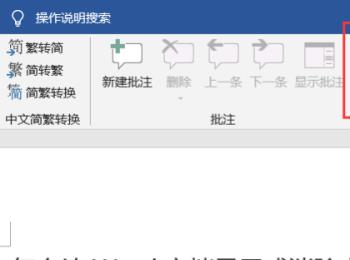
-
5. 第五步按照需求修订文档。根据下图所示,小编以删除文字为例。

-
6. 第六步根据下图所示,找到并点击【所有标记】选项。
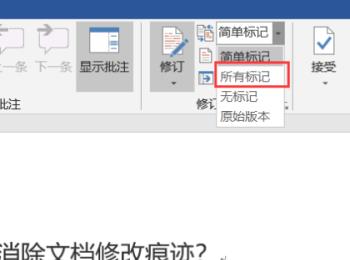
-
7. 第七步根据下图所示,成功显示修订痕迹。
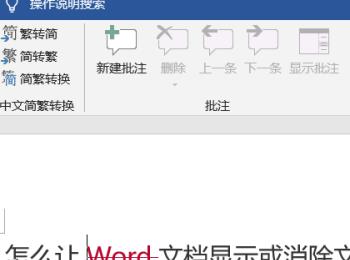
-
8. 第八步如果需要删除修订痕迹,根据下图所示,点击【原始版本】选项。
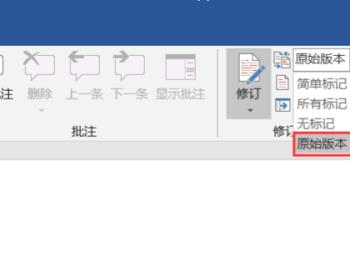
-
9. 最后根据下图所示,成功删除修订痕迹。
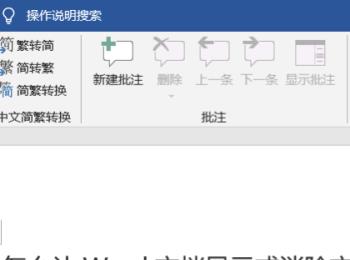
-
以上就是Word文档如何显示、删除修订痕迹的方法。
